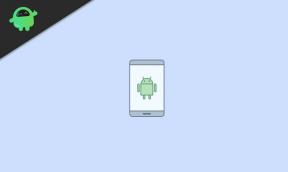תיקון: macOS Ventura WiFi לא עובד בעיה
Miscellanea / / September 09, 2022
WiFi הוא חלק בלתי נפרד מחיי העבודה שלנו. בזמן השימוש במחשבי ה-Mac שלנו, אנו מסתמכים על חיבור WiFi יציב כמעט לכל דבר. לכן, אם ה-WiFi שלך לא עובד, אתה עלול להרגיש כאילו דברים נעצרו. אבל אל תדאג! בעיות WiFi ב-macOS Ventura הן די קלות לפתרון. אז תן לנו לספר לך על כמה בעיות נפוצות של macOS Ventura WiFi לא עובד והפתרונות הפשוטים שלהן.

תוכן העמוד
-
מצא את הבעיה של macOS Ventura WiFi לא עובד
- 1. בדוק את החיבור שלך לאפליקציות אחרות
- 2. הפעל מחדש את ה-Mac כדי לדעת את בעיית macOS Ventura WiFi
- 3. נסה להשתמש במכשירים אחרים
-
שיטות לפתרון בעיות WiFi ב-macOS Ventura
- 1. כבה והפעל את ה-WiFi שלך
- 2. מחק את מטמון ה-DNS שלך
- 3. שנה שרת DNS כדי לתקן את הבעיה של macOS Ventura Wifi לא עובד
- 4. אפס את הגדרות ה-WiFi
- 5. הסר רשתות WiFi ישנות
- 6. התקן מחדש את macOS Ventura
מצא את הבעיה של macOS Ventura WiFi לא עובד
לפני שתפתור את בעיית ה-WiFi שלך, עליך להבין מה לתקן. האם זה האפליקציה/דפדפן, הנתב או ה-Mac עצמו? אתה יכול לעשות זאת בכמה שלבים פשוטים.
1. בדוק את החיבור שלך לאפליקציות אחרות
עבדת בסקייפ/טוויטר, וה-WiFi שלך התנתק לפתע. לכן, לפני שמקללים את הנתב או ה-Mac שלך, עליך לנסות לפתוח אפליקציות אחרות ולראות אם ה-WiFi שלך עובד איתם. אם כן, יש בעיה באפליקציה, לא בחיבור הרשת/Mac שלך. אתה יכול להפעיל מחדש את האפליקציה, והבעיה תיפתר. אם אתה נתקל בבעיה זו עם דפדפן אינטרנט, אתה יכול לנקות את נתוני הגלישה שלך, מה שאמור לתקן את בעיית ה-WiFi לא עובד.
2. הפעל מחדש את ה-Mac כדי לדעת את בעיית macOS Ventura WiFi
אם הבעיה נמשכת עם מספר אפליקציות, יהיה זה רעיון טוב להפעיל מחדש את ה-Mac. זה יסרוק קבצים זמניים במערכת שלך ויכול גם לפתור את הבעיה.
3. נסה להשתמש במכשירים אחרים
אם הפעלה מחדש של ה-Mac שלך לא עושה את העבודה, ייתכן שהנתב שלך נתקל בבעיה. כדי לאשר זאת, אתה יכול לחבר את הטלפון החכם או הטאבלט שלך לאותו חיבור WiFi. אם הסמארטפון או הטאבלט שלך מתמודדים עם בעיות דומות, זה אומר שיש בעיה עם הנתב שלך. אז אתה יכול לחבר את ה-Mac שלך לרשת אחרת ולהתחיל לעבוד שוב.
פרסומות
אם התקנים אחרים מתחברים כראוי לאותה רשת, זה מרמז על ה-Mac שלך שיש כמה בעיות. אז עכשיו, אתה צריך לתקן בעיה של WiFi לא עובד ב-macOS Ventura.
שיטות לפתרון בעיות WiFi ב-macOS Ventura
1. כבה והפעל את ה-WiFi שלך
תוכל לנסות לכבות את ה-WiFi ב-Mac, לכבות את הנתב ולאחר מכן להמתין מספר שניות לפני שתפעיל אותו שוב. זה עשוי לעשות את העבודה אם יש תקלות קטנות ברשת או שהנתב שלך מחומם יתר על המידה.
2. מחק את מטמון ה-DNS שלך
אם כיבוי ה-WiFi לא עובד, ייתכן שיש בעיות טכניות ב-Mac שלך. אז, השלב הבא הוא לשטוף את מטמון ה-DNS שלו. DNS מתאים כתובות URL לכתובות IP. לכן, אם אתה מבקר באתר אינטרנט לעתים קרובות, ה-Mac שלך מאחסן את המידע כך שהוא לא יצטרך לחפש אותו בכל פעם. אם יש בעיה עם המטמון הזה, זה עלול למנוע מה-Mac שלך להתחבר לאתרי אינטרנט.
אתה יכול לנקות ידנית או להשתמש בתוכנה כלשהי כדי לנקות את מטמון ה-DNS של ה-Mac שלך, מה שעלול לתקן בעיות WiFi במכשיר שלך.
פרסומות
3. שנה שרת DNS כדי לתקן את הבעיה של macOS Ventura Wifi לא עובד
אם ניקוי מטמון ה-DNS לא פותר את הבעיה, אתה יכול לנסות לשנות את שרת ה-DNS של ה-Mac שלך. המכשיר שלך מוגדר לשרת ה-DNS של ספק הפס הרחב שלך, וזה לא יזיק להחליף אותו. גוגל מספקת שרתי DNS בחינם, ואתה יכול לגשת אליהם בכמה שלבים פשוטים-
- נווט לתפריט Apple, בחר הגדרות מערכת ולמצוא וויי - פיי בשורת התפריטים. משם, הקש על "אני" כפתור
- נְקִישָׁה DNS
- להשתמש '–כדי להסיר את שרת ה-DNS הקיים.
- לחץ על '+' כדי להוסיף שרת DNS והקלד: 8.8.8.8
- ללחוץ 'בסדר' והפעל מחדש את הדפדפן שלך
4. אפס את הגדרות ה-WiFi
אם באגי WiFi נמשכים ב-macOS Ventura שלך, אנו ממליצים לך לאפס את הגדרות ה-WiFi במכשיר שלך. פעולה זו תמחק את כל קבצי מערכת הרשת ויאפס את מודול ה-WiFi. אתה יכול לעשות זאת בארבעה שלבים פשוטים-
- כבה את ה-WiFi במכשיר ה-Mac שלך.
- נווט אל מוֹצֵא ולחץ Shift+C.
- הדבק מיקום- /Library/Preferences/SystemConfiguration ולחץ ללכת.
- בחר את הקבצים הבאים והעבר אותם לאשפה-
- apple.airport.preferences.plist
- apple.network.eapolclient.configuration.plist
- apple.wifi.message-tracer.plist
- plist
כעת, הפעל מחדש את ה-Mac ונסה להתחבר מחדש ל-WiFi.
פרסומות
5. הסר רשתות WiFi ישנות
ברגע שאתה מתחבר לרשת WiFi, ה-Mac שלך זוכר אותה עד שתסיר אותו. זה מקל על חיבור מחדש עם אותה רשת. עם זאת, אם התחברת בעבר לרשת WiFi לא מאובטחת וכעת אתה שוב בטווח של רשת זו, ה-Mac שלך ינסה להתחבר אליהם מחדש. זה עלול להפריע לרשת הנוכחית שלך. לכן, מומלץ להסיר רשתות WiFi ישנות.
6. התקן מחדש את macOS Ventura
אם אף אחד מהשלבים הללו לא עבד, ייתכן שהגיע הזמן להתקין מחדש את macOS Ventura. ודא שאתה מפעיל מחדש את ה-Mac שלך ב מצב שחזור ובחר התקן מחדש את macOS מ-macOS Utilities. עליך לגבות את ה-Mac לפני התקנה מחדש של macOS Ventura. זה אמור לעזור לך בתיקון הבעיה.
יכולות להיות סיבות רבות מאחורי macOS Ventura WiFi, בעיות לא עובדות. עם זאת, תמיד יש פתרון ברגע שאתה מזהה את מקור הבעיה שלך. אם הבעיה נמשכת, הודע לנו בסעיף ההערות למטה.